Was sind zeitkritische Apple-Benachrichtigungen? [Erklärung]
Veröffentlicht: 2024-03-12Die meisten iPhone-Benutzer nutzen ihre Geräte häufig für verschiedene Zwecke wie Unterhaltung, Lernen und mehr. Bei Arbeiten mit hoher Priorität haben Sie jedoch möglicherweise bemerkt, dass Benachrichtigungen überwältigend sein können. Sie können manchmal irritierend sein, aber wir können auch nicht alle Benachrichtigungen auf unseren iPhones deaktivieren, da einige wichtig sind.
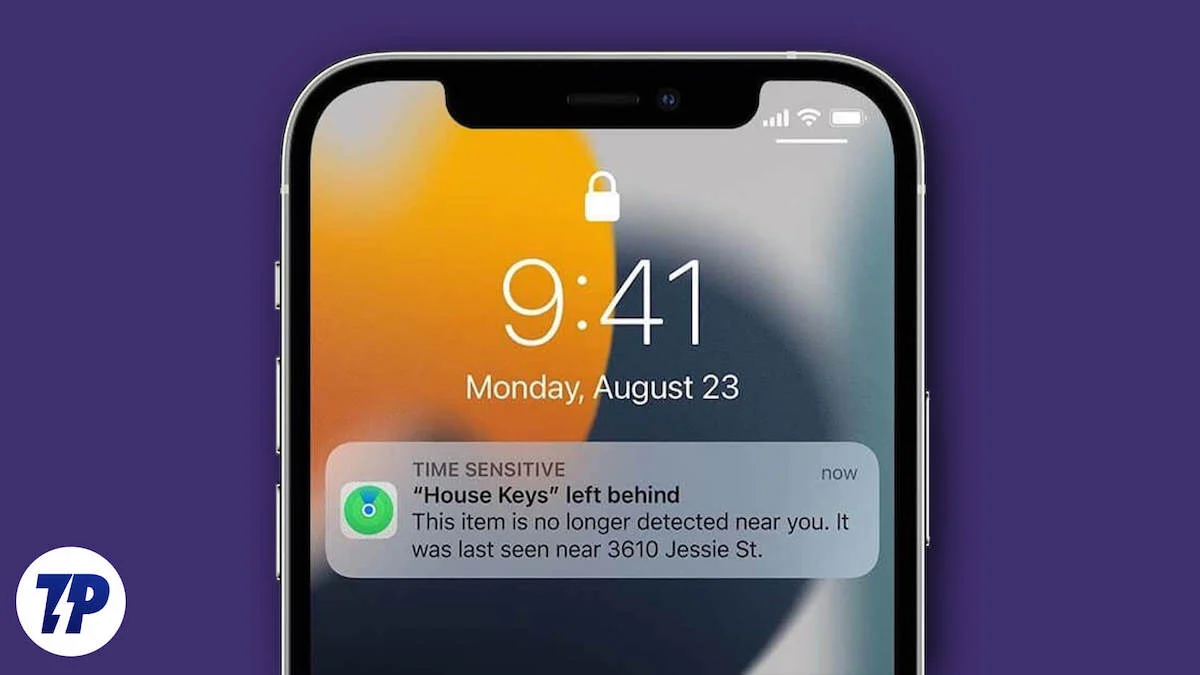
Um dieses Problem zu beheben, hat Apple zeitkritische Benachrichtigungen eingeführt. Sie sind wie dringende Nachrichten, die Sie besser kontrollieren können. Sie können sie verwenden, um wichtige Benachrichtigungen nur dann zu erhalten, wenn Sie gerade mit anderen wichtigen Dingen beschäftigt sind, was Ihnen hilft, Zeit zu sparen.
Bevor Sie beginnen, mit dieser Funktion zu experimentieren, sollten wir zunächst herausfinden, was zeitkritische Benachrichtigungen sind und wie sie Ihnen bei Arbeiten mit hoher Priorität Zeit durch nutzlose Benachrichtigungen ersparen können. Ich werde alles darüber erklären, von der effektiven Nutzung über die Aktivierung oder Deaktivierung im Fokusmodus bis hin zur individuellen Verwendung für bestimmte Apps. Wir werden jedoch untersuchen, wie wir zeitkritische Benachrichtigungen auch auf dem Mac einrichten und verwenden können.
Inhaltsverzeichnis
Was sind zeitkritische Benachrichtigungen von Apple?
Mit der Veröffentlichung von iOS 15 wurde die zeitkritische Benachrichtigungsfunktion von Apple eingeführt, die dafür sorgt, dass Sie wichtige Updates auch dann erhalten, wenn sich Ihr iPhone im Lautlos- oder Fokusmodus befindet. Diese Benachrichtigungen stellen sich als dringende und wichtige Informationen dar, die sofortige Aufmerksamkeit des Benutzers erfordern.
Stellen Sie sich vor, Sie sind mit wichtigen Arbeiten beschäftigt und warten auf eine Lieferung. Sie haben Ihr iPhone auf den Fokusmodus eingestellt, um Ablenkungen zu vermeiden. Dann summt Ihr iPhone mit der Meldung: „ Lieferung vor der Haustür angekommen!“ „Das ist den zeitkritischen Benachrichtigungen in iOS 15 und höher zu verdanken. Sie stellen sicher, dass Sie keine wichtigen Benachrichtigungen verpassen, selbst wenn Sie gerade mit wichtigen Dingen beschäftigt sind oder sich Ihr Telefon im lautlosen Modus befindet.
Darüber hinaus bieten zeitkritische Benachrichtigungen benutzerdefinierte Benachrichtigungen, die Ihren Vorlieben entsprechen. Innerhalb der Einstellungen-App haben Sie die Möglichkeit, Benachrichtigungen für einzelne Apps zu aktivieren oder zu deaktivieren. Darüber hinaus können Sie festlegen, ob bestimmte Benachrichtigungen im Fokusmodus Alarme auslösen sollen. Sie können auch Benachrichtigungen für bestimmte Kontakte aktivieren und die Einstellungen direkt über die Einstellungen-App personalisieren.
Warum sind zeitkritische Benachrichtigungen wichtig?
Zeitkritische Benachrichtigungen auf Ihrem iPhone sind aus mehreren Gründen wichtig. Wenn Sie sie aktivieren, können Sie über wichtige Angelegenheiten auf dem Laufenden bleiben. Wenn Sie sich hingegen Sorgen über mögliche Unterbrechungen Ihres Arbeitsablaufs machen, sollten Sie die folgenden vier Punkte durchgehen, um die Vorteile zu verstehen, die die Funktion „Zeitkritische Benachrichtigungen“ bieten kann.
1. Bleiben Sie über wichtige Benachrichtigungen auf dem Laufenden: Zeitabhängige Benachrichtigungen stellen sicher, dass Sie keine wichtigen Benachrichtigungen verpassen, selbst wenn Ihr Telefon stummgeschaltet ist oder sich im Fokusmodus befindet. Dies kann in Situationen wie Medikamentenerinnerungen, Lieferaktualisierungen, Finanzwarnungen und mehr hilfreich sein.
2. Verbesserte Produktivität und Konzentration: Zeitkritische Benachrichtigungen priorisieren dringende Warnungen und reduzieren so Ablenkungen durch weniger wichtige. Dies trägt dazu bei, den Fokus auf die Aufgaben zu richten, ermöglicht die spätere Bearbeitung dringender Benachrichtigungen und reduziert die Notwendigkeit, ständig nach Updates zu suchen.
3. Seelenfrieden und Bewusstsein: Die sofortige Benachrichtigung über wichtige Informationen sorgt für Seelenfrieden und ermöglicht bei Bedarf rechtzeitiges Handeln. Dies ist von entscheidender Bedeutung, um Ihre Gesundheit zu schützen, Unannehmlichkeiten vorzubeugen und über mögliche Notfälle informiert zu bleiben.
4. Flexibilität und Benutzerkontrolle: Sie können zeitkritische Benachrichtigungen verwalten, indem Sie sie für bestimmte Apps in den Einstellungen aktivieren oder deaktivieren.
Auswirkungen der Aktivierung oder Deaktivierung zeitkritischer Benachrichtigungen auf dem iPhone
Wenn Sie zeitkritische Benachrichtigungen auf Ihrem iPhone aktivieren, werden sie zu VIPs. Sie überspringen die Zeile und erscheinen vor allen anderen Benachrichtigungen. Ein besonderes „Time Sensitive“-Label zeichnet sie aus. Und selbst wenn neue Benachrichtigungen zurückgehen, sind zeitkritische Benachrichtigungen immer noch die ersten in einer langen Reihe und werden vor allen anderen Benachrichtigungen angezeigt.
Wenn Sie den Fokusmodus aktivieren und bestimmten Apps Zugriff auf diese Funktion gewähren möchten, beachten Sie, dass diese möglicherweise nicht von allen Apps unterstützt wird. Darüber hinaus werden durch die Deaktivierung zeitkritischer Benachrichtigungen alle eingehenden Benachrichtigungen auf Ihrem iPhone in reguläre Benachrichtigungen umgewandelt. Wenn der Fokusmodus aktiviert ist, werden auf Ihrem iPhone keine Benachrichtigungen empfangen.
Wie unterscheiden sich zeitkritische Benachrichtigungen?
Zeitkritische Benachrichtigungen unterscheiden sich von anderen Benachrichtigungen auf Ihrem iPhone. Um dies zu verstehen, haben wir alle vier Benachrichtigungsebenen unter iOS kategorisiert. Wenn Sie sie durchsehen, erhalten Sie ein klares Verständnis für die Einzigartigkeit zeitkritischer Benachrichtigungen. Diese Aufschlüsselung hilft Ihnen auch dabei, die Benachrichtigungsstufen Ihres iPhones zu verstehen.
1. Aktive Benachrichtigung: Dies sind die standardmäßigen Standardbenachrichtigungen, die Sie auf Ihrem Gerät erhalten. Wenn Ihr Gerät stummgeschaltet ist oder sich im Fokusmodus befindet, werden Sie sie möglicherweise nicht sofort sehen, aber sie können trotzdem einen Ton ausgeben oder ein Banner anzeigen. Diese Benachrichtigungen werden vom Fokusmodus beeinflusst. Im Gegensatz zu zeitkritischen Benachrichtigungen gibt es bei regulären Benachrichtigungen kein festgelegtes Zeitlimit für die Sichtbarkeit. Sie bleiben auf Ihrem Sperrbildschirm, bis Sie sie entweder schließen oder Maßnahmen ergreifen.
2. Passive Benachrichtigungen: Passive Benachrichtigungen auf dem iPhone liefern Informationen lautlos, ohne Ton, Vibration oder Bildschirmbeleuchtung. Die Sichtbarkeit dieser nicht dringenden Aktualisierungen hängt von Ihren Benachrichtigungseinstellungen ab. Beispielsweise ist die Bitte um eine Bewertung durch eine Essensliefer-App eine typische passive Benachrichtigung, die Sie nicht stört, aber auf dem Sperrbildschirm sichtbar ist.
3. Zeitkritische Benachrichtigungen: Zeitkritische Benachrichtigungen stellen sicher, dass Sie wichtige Benachrichtigungen erhalten, auch wenn sich Ihr iPhone im Stumm- oder Fokusmodus befindet.
4. Kritische Benachrichtigungen: Diese Benachrichtigungen sind bei kritischen Notfällen auf Ihrem iPhone sichtbar. Sie setzen den Fokusmodus, den stillen Modus oder die Benachrichtigungseinstellungen außer Kraft und werden vollständig von Apple verwaltet. Beispiele hierfür sind Sicherheitswarnungen, Gesundheitsbenachrichtigungen oder die Erkennung verdächtiger Kontoaktivitäten.
So aktivieren oder deaktivieren Sie zeitkritische Benachrichtigungen auf dem iPhone
Bisher haben Sie erfahren, was zeitkritische Benachrichtigungen sind, warum sie wichtig sind und welche Auswirkungen das Aktivieren oder Deaktivieren dieser Benachrichtigungen auf Ihrem iPhone hat. Sehen wir uns nun an, wie wir zeitkritische Benachrichtigungen verwenden können, wie wir sie im Fokusmodus aktivieren oder deaktivieren und wie wir sie für bestimmte Apps verwenden.
So aktivieren oder deaktivieren Sie zeitkritische Benachrichtigungen in Fokusmodi
Die effektivste Methode zum Aktivieren zeitkritischer Benachrichtigungen ist die Verwendung der Fokusmodus-Einstellung. Denn wenn Sie Ihrer Arbeit Vorrang vor den Benachrichtigungen Ihres Geräts geben oder einfach nur eine Pause von Ihrem iPhone machen möchten, können Sie den Fokusmodus aktivieren. Dadurch wird sichergestellt, dass Sie in diesem Zeitraum nur wichtige Benachrichtigungen erhalten.
Wenn Sie Ihr Gerät wieder verwenden möchten, schalten Sie einfach den Fokusmodus oder die Funktion „Bitte nicht stören“ (DND) aus, und alles kehrt zum Normalzustand zurück. Sie erhalten wie gewohnt regelmäßige Benachrichtigungen von allen Apps. Auf diese Weise hilft Ihnen der Fokusmodus, Ihre Benachrichtigungen effektiv zu verwalten.

- Öffnen Sie die Einstellungen- App auf Ihrem iPhone.
- Tippen Sie auf Fokus .
- Wählen Sie den Fokusmodus aus, den Sie bearbeiten möchten (z. B. Arbeit, Privat, Schlaf).
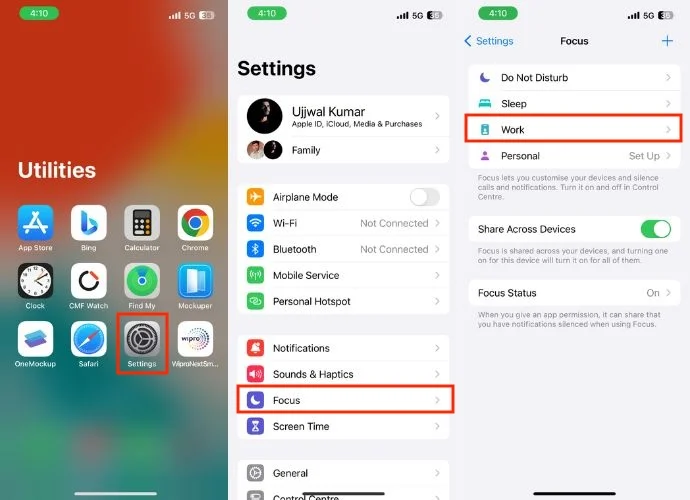
- Tippen Sie im Abschnitt BENACHRICHTIGUNGEN ERLAUBEN auf Apps .
- Aktivieren Sie den Schalter rechts zu „Zeitkritische Benachrichtigungen“. Dadurch können alle Apps mit aktivierten zeitkritischen Benachrichtigungen den Fokusmodus umgehen und Benachrichtigungen übermitteln.
- Und wenn Sie es deaktivieren möchten, schalten Sie es einfach aus.
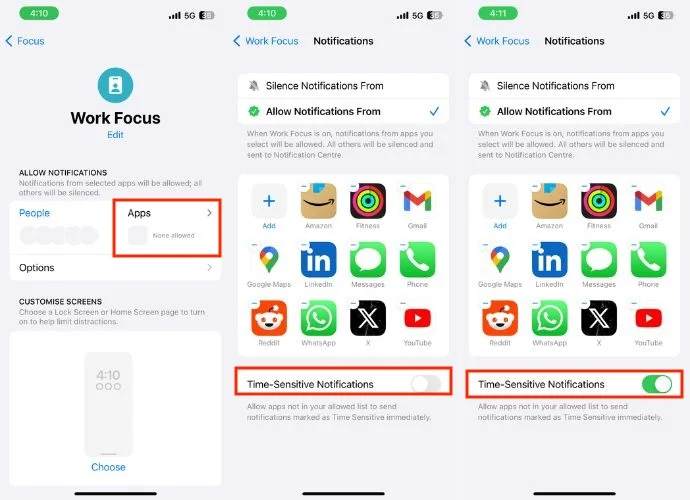
Indem Sie die oben genannten Schritte ausführen, haben Sie zeitkritische Benachrichtigungen bereits aktiviert oder deaktiviert. Wenn Sie jedoch weitere Apps zur Liste hinzufügen oder einige Apps aus der Liste entfernen möchten, können Sie die folgenden Schritte ausführen:
- Tippen Sie auf die Schaltfläche Hinzufügen .
- Dadurch erscheint eine Liste aller verfügbaren Apps.
- Wenn Sie eine andere App als Vorschläge hinzufügen möchten, scrollen Sie durch diese Liste und wählen Sie diese App aus. Sie können sogar mehrere Apps gleichzeitig auswählen.
- Klicken Sie in der oberen rechten Ecke des Bildschirms auf „Fertig“ , wenn Sie mit Ihrer Auswahl zufrieden sind.
- Um Apps aus der Liste der zeitkritischen Benachrichtigungen zu entfernen, klicken Sie auf die Schaltfläche „Hinzufügen“ .
- Deaktivieren Sie die App, die Sie aus der Liste entfernen möchten.
- Tippen Sie abschließend oben rechts auf „Fertig“ .
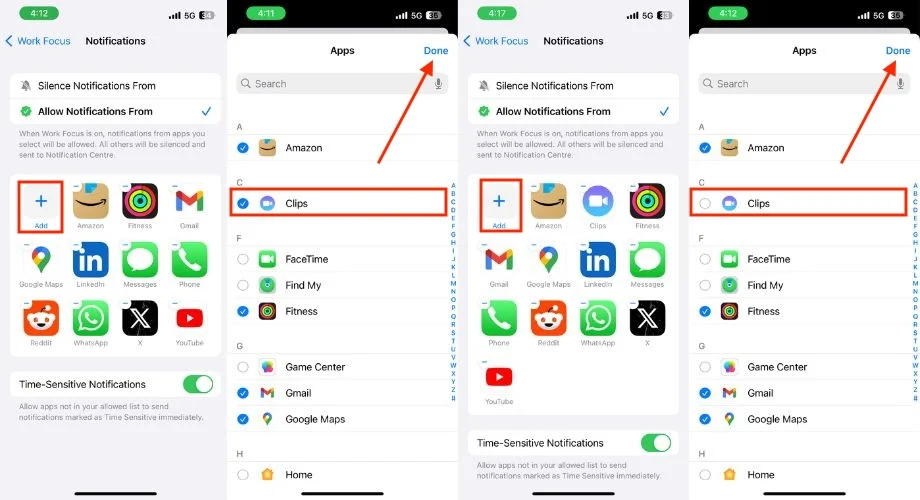
- Alternativ können Sie auch auf die Markierung „ – “ in der Ecke jeder App klicken.

So aktivieren oder deaktivieren Sie zeitkritische Benachrichtigungen für einzelne Apps
Abgesehen von der Aktivierung oder Deaktivierung zeitkritischer Benachrichtigungen im Fokusmodus können Sie dasselbe auch für einzelne Apps in den Einstellungen tun. Es ist wichtig zu beachten, dass zeitkritische Benachrichtigungen standardmäßig für jede App aktiviert sind, die diese Funktion unterstützt. Wenn Sie jedoch sicher sein möchten, können Sie dies überprüfen, indem Sie die Benachrichtigungseinstellungen der App aufrufen. Alternativ können Sie nachsehen, welche Apps zeitkritische Benachrichtigungen auf iPhones unterstützen.
- Öffnen Sie die Einstellungen auf Ihrem iPhone.
- Wählen Sie Benachrichtigungen aus.
- Scrollen Sie nach unten, um unter BENACHRICHTIGUNGSSTIL die App zu finden, für die Sie zeitkritische Benachrichtigungen aktivieren möchten.
- Überprüfen Sie den Schalter neben „Benachrichtigungen zulassen“ . Wenn es deaktiviert ist, schalten Sie es einfach ein. Diese Aktion garantiert, dass Sie alle Benachrichtigungen der Anwendung erhalten, auch die zeitkritischen.
- Aktivieren Sie den Schalter nach rechts zu „Zeitkritische Benachrichtigungen“ unter „Immer sofort liefern“ .
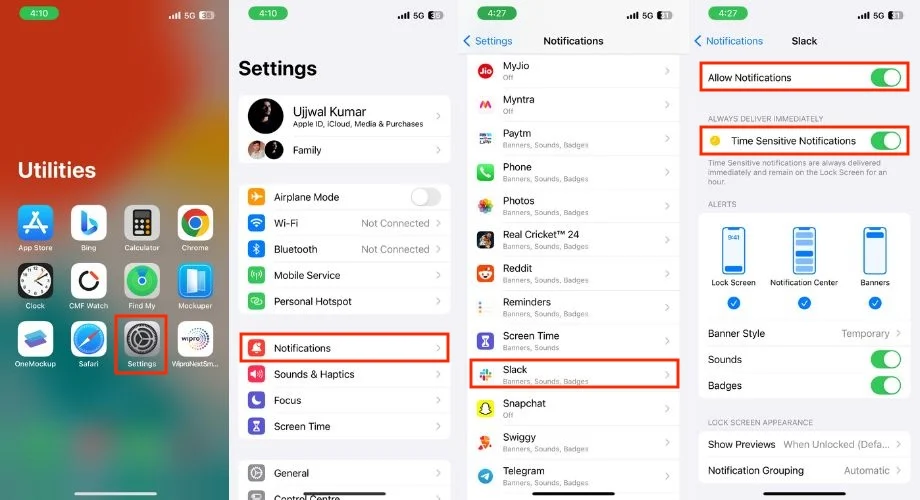
- Sie können diese Schritte für jede App wiederholen, von der Sie zeitkritische Benachrichtigungen erhalten möchten.
Aktivieren oder deaktivieren Sie zeitkritische Benachrichtigungen mithilfe der Notfall-Bypass-Einstellungen
Wenn Sie Ihr iPhone auf den DND-Modus einstellen, verpassen Sie möglicherweise wichtige Anrufe oder Nachrichten von Familie oder Freunden. Dies kann in Notsituationen ein Problem sein. Die Notfall-Bypass-Funktion auf dem iPhone für Textnachrichten oder Anrufe kann in solchen Situationen sehr hilfreich sein. Sie können es für bestimmte Kontakte aktivieren, um sicherzustellen, dass Sie deren Anrufe oder Nachrichten erhalten, auch wenn Sie den Fokusmodus oder DND aktiviert haben.
Die Notfallumgehungsfunktion hat nichts mit zeitkritischen Benachrichtigungen zu tun. Während Sie diese Schritte ausführen, haben Sie nicht die Möglichkeit, zeitkritische Benachrichtigungen zu aktivieren. Sie können damit jedoch Notfallbenachrichtigungen auf Ihrem iPhone empfangen, auch wenn sich Ihr iPhone im Fokusmodus befindet oder stumm ist.
- Öffnen Sie die Kontakte- App auf Ihrem iPhone.
- Tippen Sie auf den gewünschten Kontakt, für den Sie die Notfallumgehung aktivieren möchten.
- Tippen Sie oben rechts auf die Schaltfläche Bearbeiten .
- Scrollen Sie nach unten und tippen Sie nacheinander auf „Klingelton“ und „Textton“ .
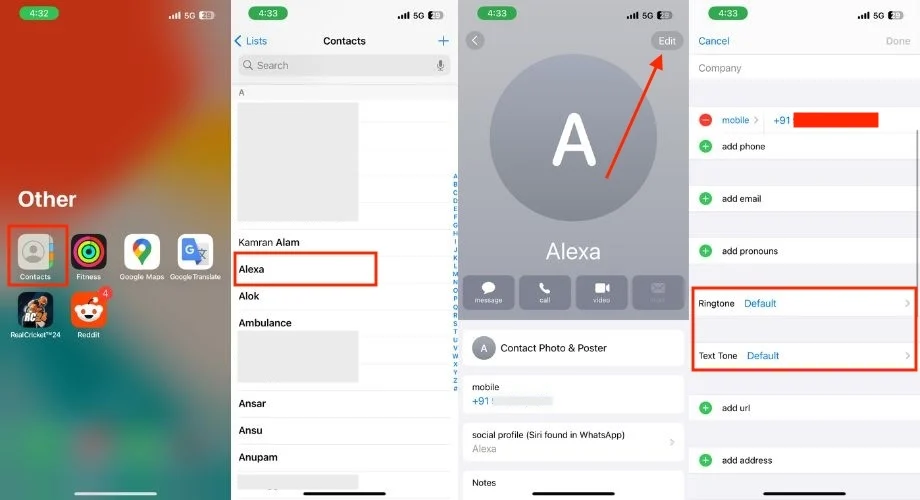
- Sie finden den Schalter „Notfall-Bypass“ in beiden Abschnitten. Schalten Sie es einfach ein, um die Notfall-Bypass-Einstellungen zu aktivieren.
- Sobald Sie den Schalter rechts auf „Notfallumgehung“ aktivieren, klicken Sie auf die Schaltfläche „Fertig“, die in der rechten Ecke sowohl im Abschnitt „Klingelton“ als auch im Abschnitt „Textton“ angezeigt wird.
- Tippen Sie abschließend erneut auf „Fertig“ .
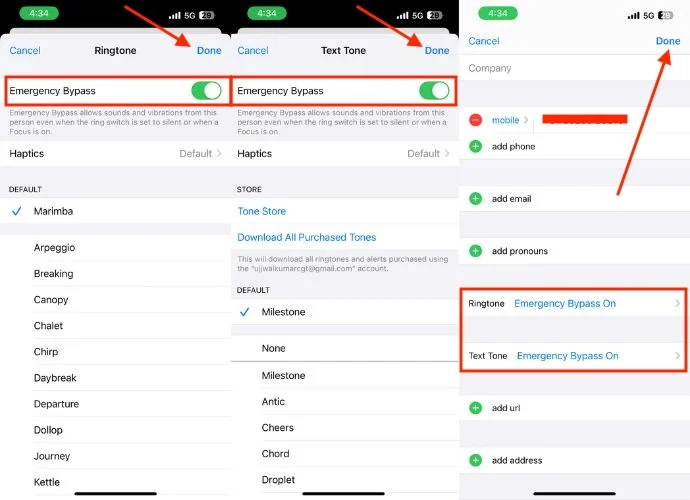
Richten Sie zeitkritische Benachrichtigungen auf dem Mac ein und verwenden Sie sie
Wenn Sie über ein Apple-Ökosystem verfügen und zeitkritische Benachrichtigungen auch auf Ihrem Mac aktivieren möchten, können Sie dies tun, indem Sie die folgenden Schritte ausführen. Der Vorgang zum Aktivieren zeitkritischer Benachrichtigungen ist dem iPhone sehr ähnlich. Sie können es jedoch nur verwenden, wenn auf Ihrem Mac macOS Monterey oder höher ausgeführt wird.
Aktivieren zeitkritischer Benachrichtigungen im Fokusmodus:
- Klicken Sie in der Menüleiste auf das Apple-Symbol.

- Wählen Sie in der Menüaufforderung Systemeinstellungen aus.

- Klicken Sie im linken Seitenbereich auf Fokus .
- Wählen Sie den gewünschten Fokus (z. B. Arbeit, Schlaf usw.).
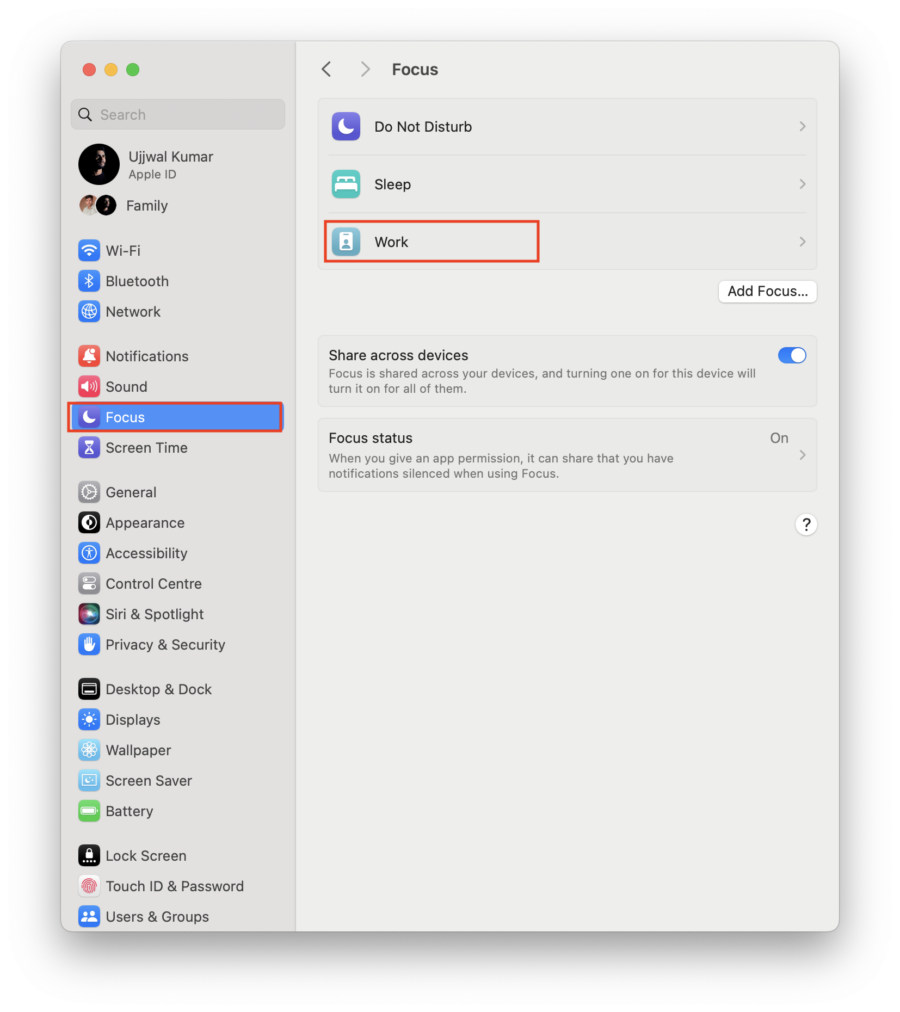
- Klicken Sie in den Fokuseinstellungen im Abschnitt „Benachrichtigungen zulassen“ auf „Zugelassene Apps“ .
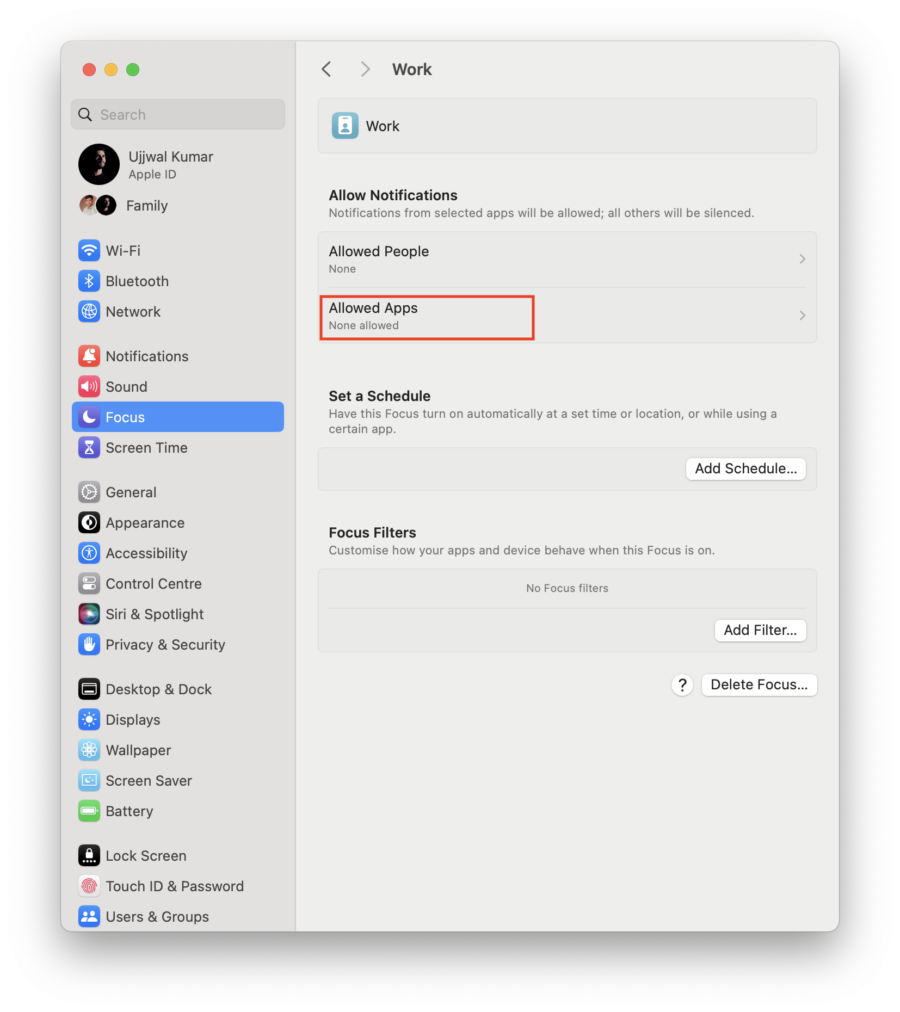
- Aktivieren Sie den Schalter rechts für zeitkritische Benachrichtigungen.
- Klicken Sie auf Hinzufügen .
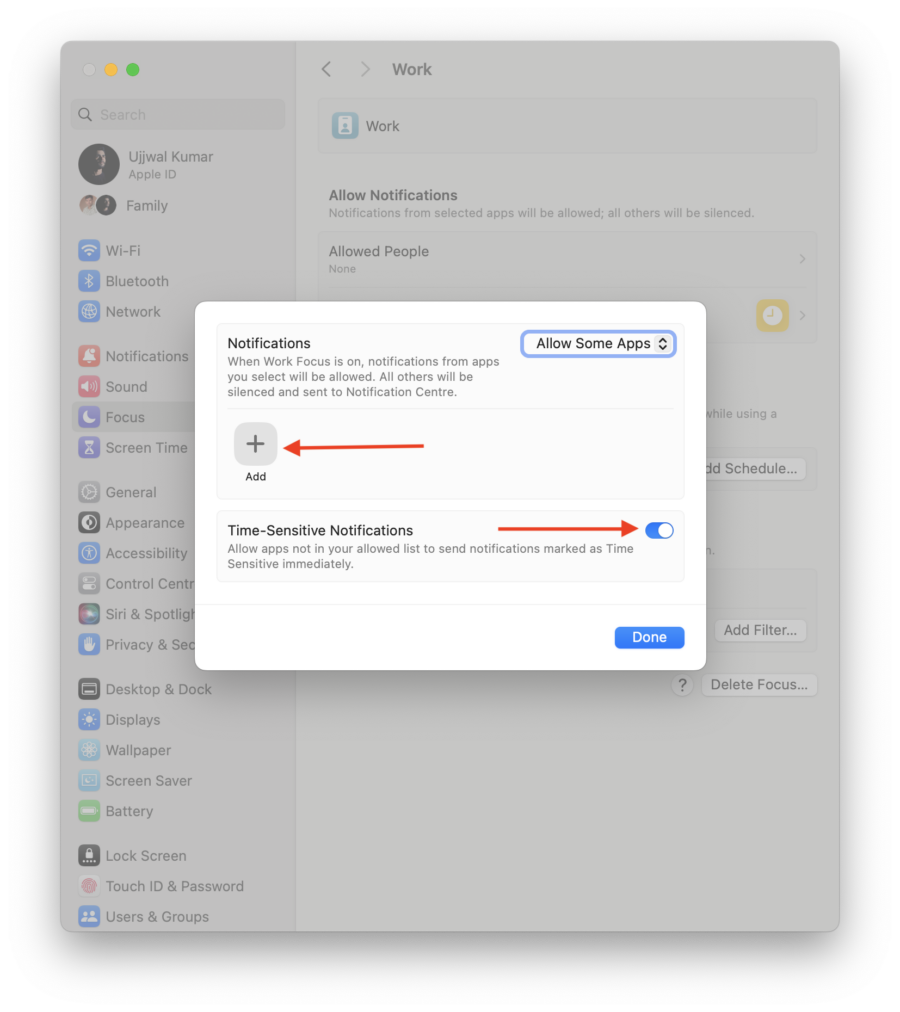
- Sobald Sie auf „Hinzufügen“ klicken, erscheint in einem neuen Fenster eine Liste der Apps, die die zeitkritische Benachrichtigungsfunktion unterstützen.
- Wählen Sie die App aus, für die Sie zeitkritische Benachrichtigungen aktivieren möchten.
- Tippen Sie auf Hinzufügen.
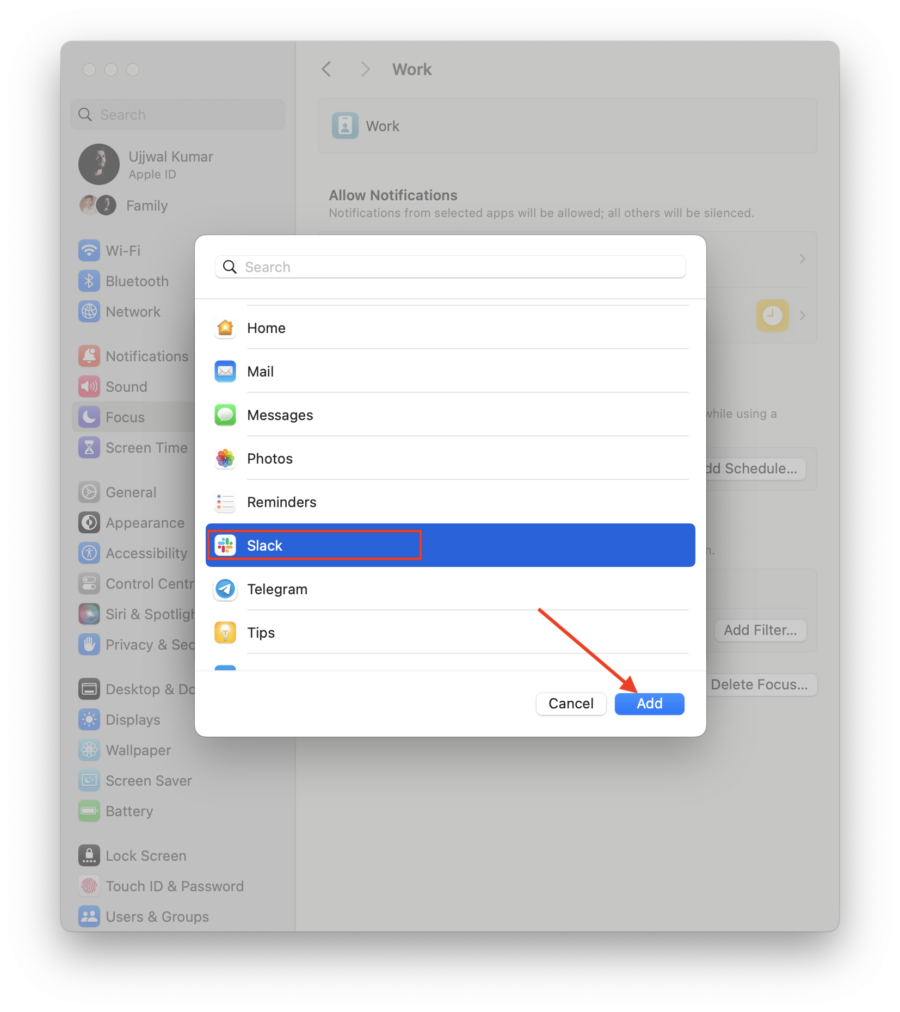
- Wenn Sie weitere Apps hinzufügen möchten, befolgen Sie die gleichen Schritte.
- Tippen Sie abschließend auf „Fertig“ .
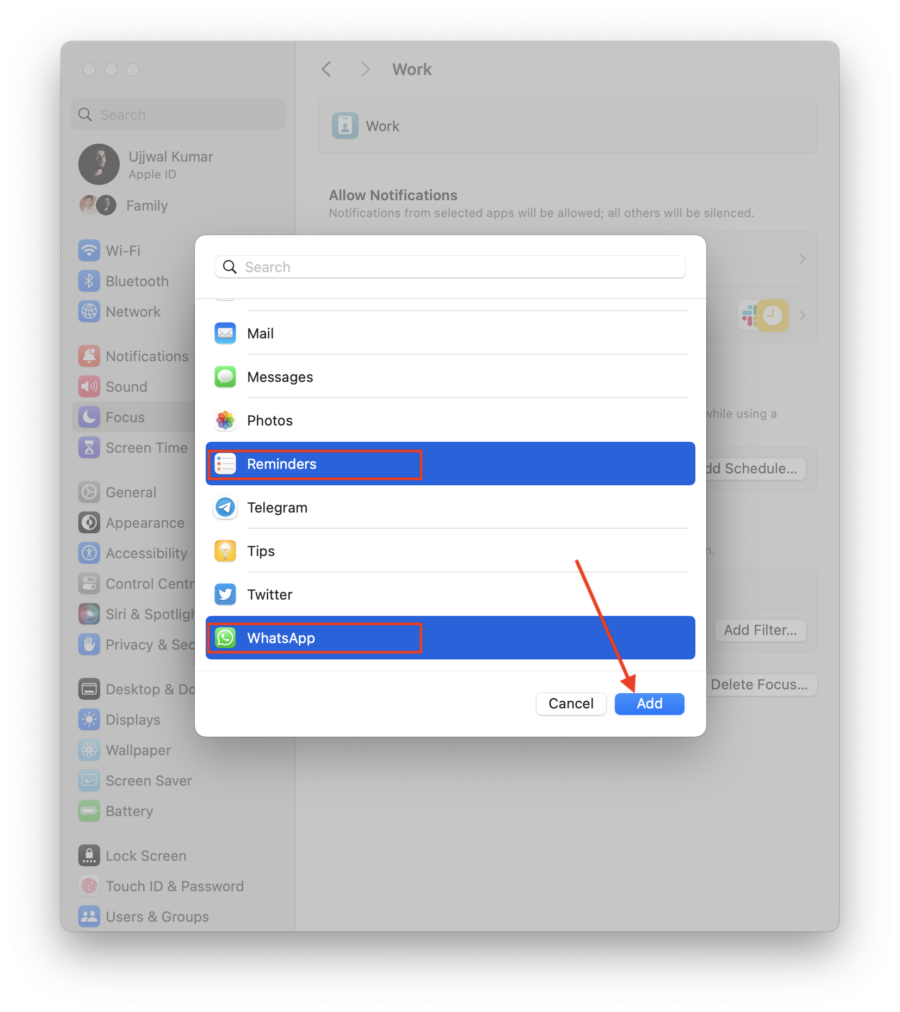
Wenn Sie jedoch eine der Apps entfernen möchten, können Sie die folgenden Schritte ausführen:
- Klicken Sie unter „Benachrichtigungen zulassen“ auf „Zugelassene Apps“.
- Um die Apps zu entfernen, klicken Sie auf das Kreuzsymbol.
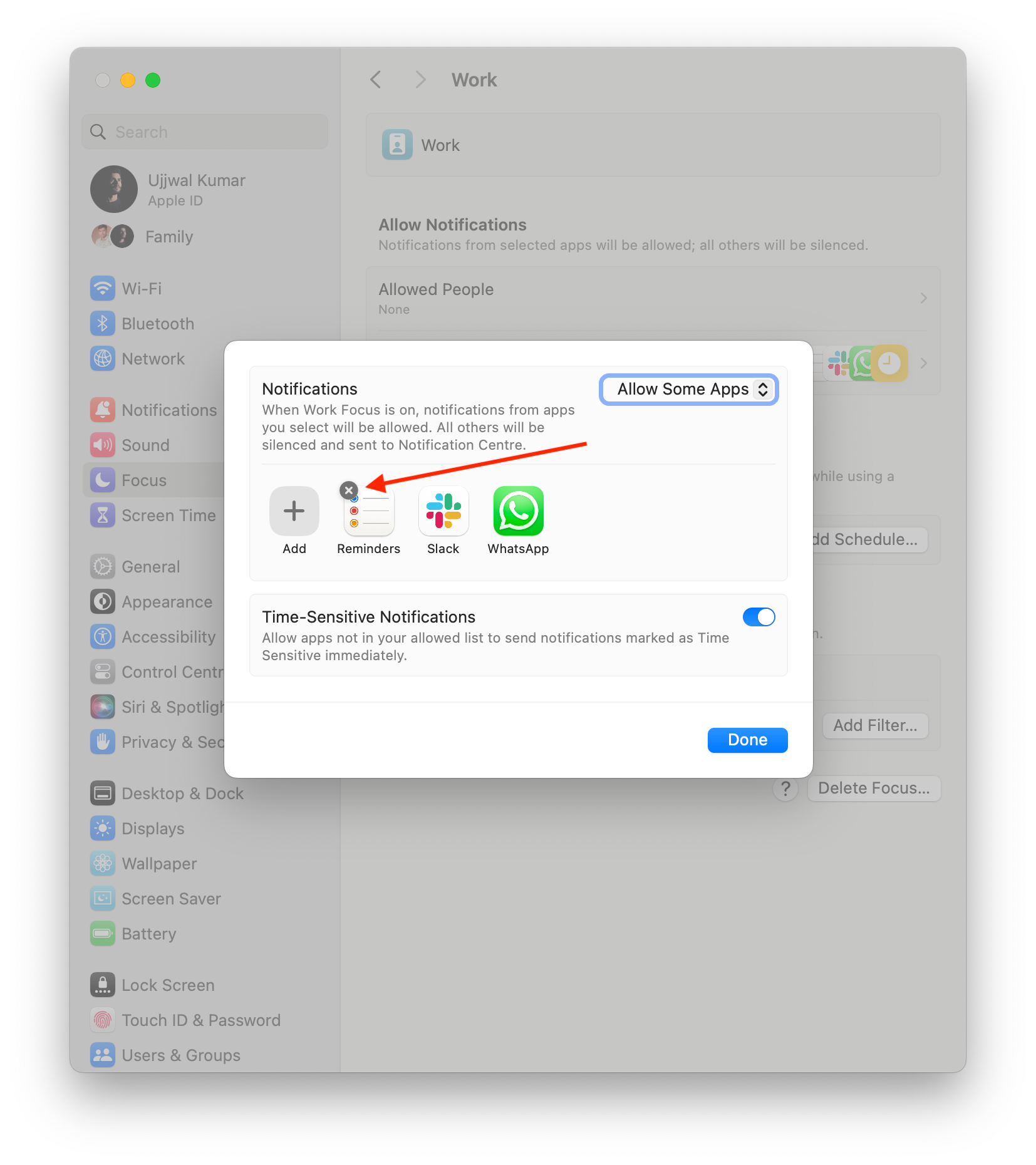
- Tippen Sie abschließend auf Fertig.
Aktivieren zeitkritischer Benachrichtigungen für bestimmte Apps
- Klicken Sie in der Apple-Menüleiste auf das Apple-Logo.

- Wählen Sie Systemeinstellungen .

- Klicken Sie im linken Seitenbereich auf Benachrichtigungen .
- Scrollen Sie in denselben Benachrichtigungseinstellungen nach unten und suchen Sie die App, von der Sie zeitkritische Benachrichtigungen erhalten möchten.
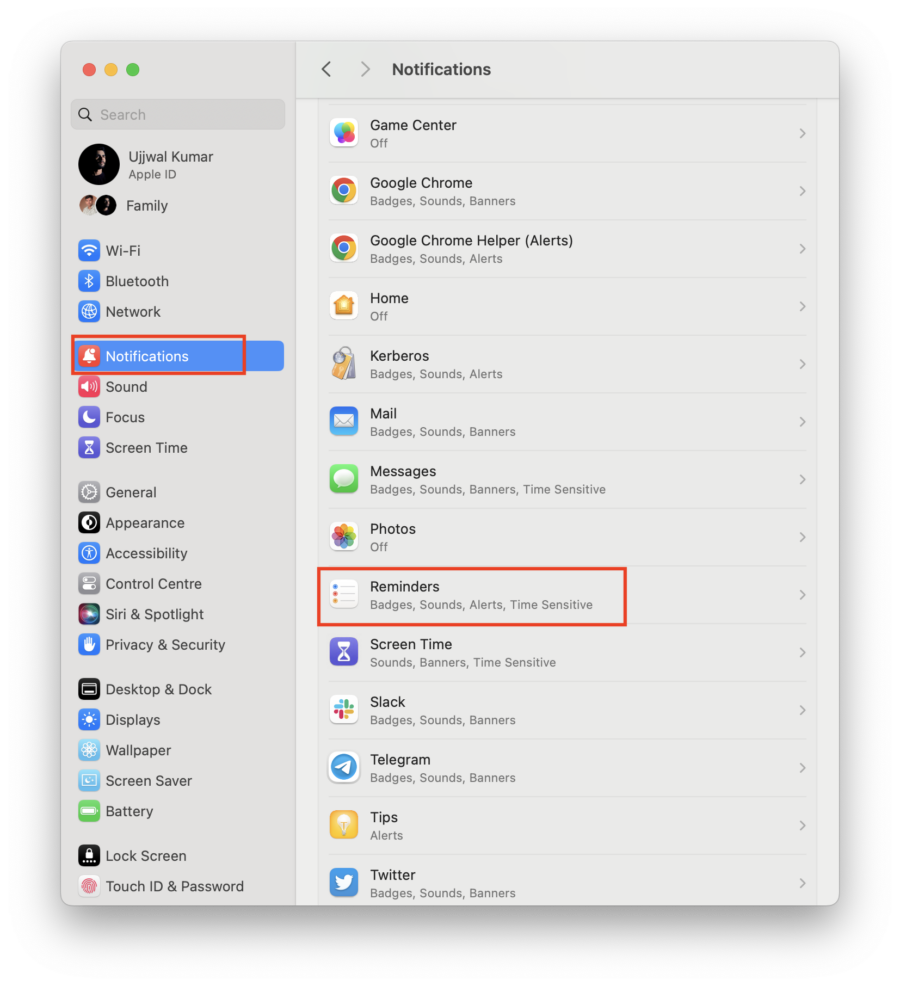
- Aktivieren Sie den Schalter neben „Zeitkritische Warnungen zulassen“.
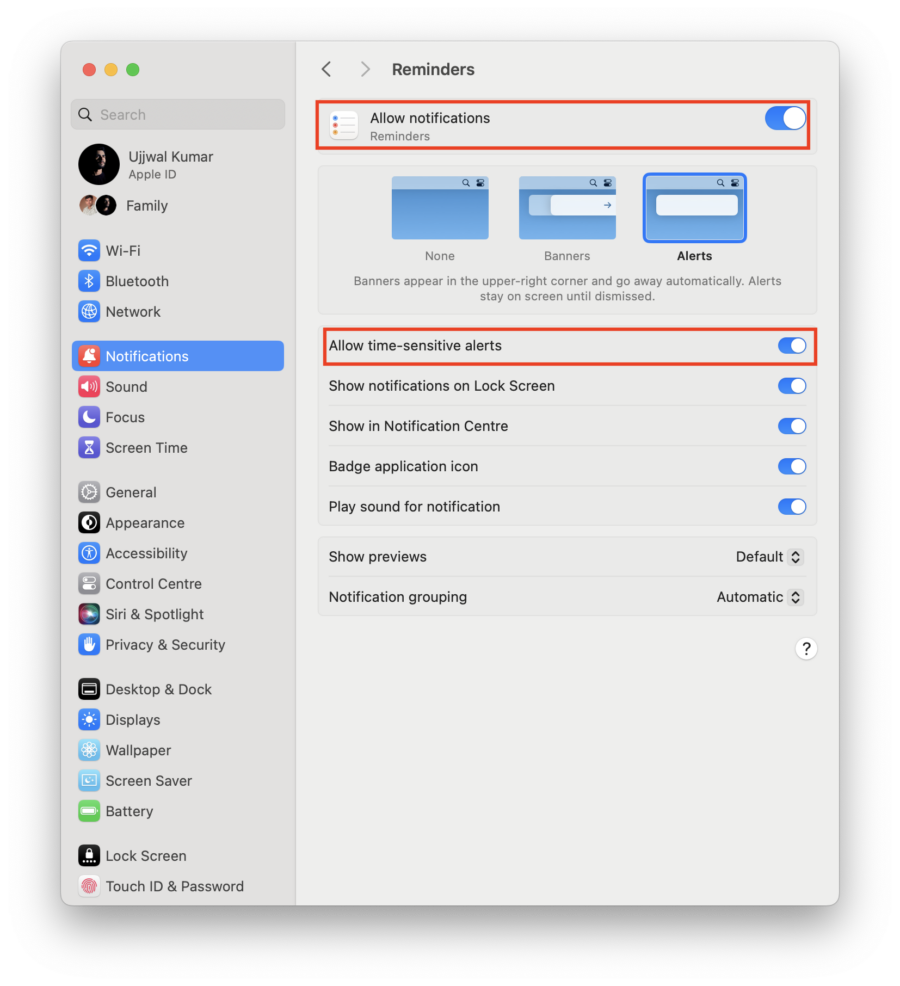
- Um zeitkritische Benachrichtigungen für bestimmte Apps zu deaktivieren, deaktivieren Sie denselben Schalter.
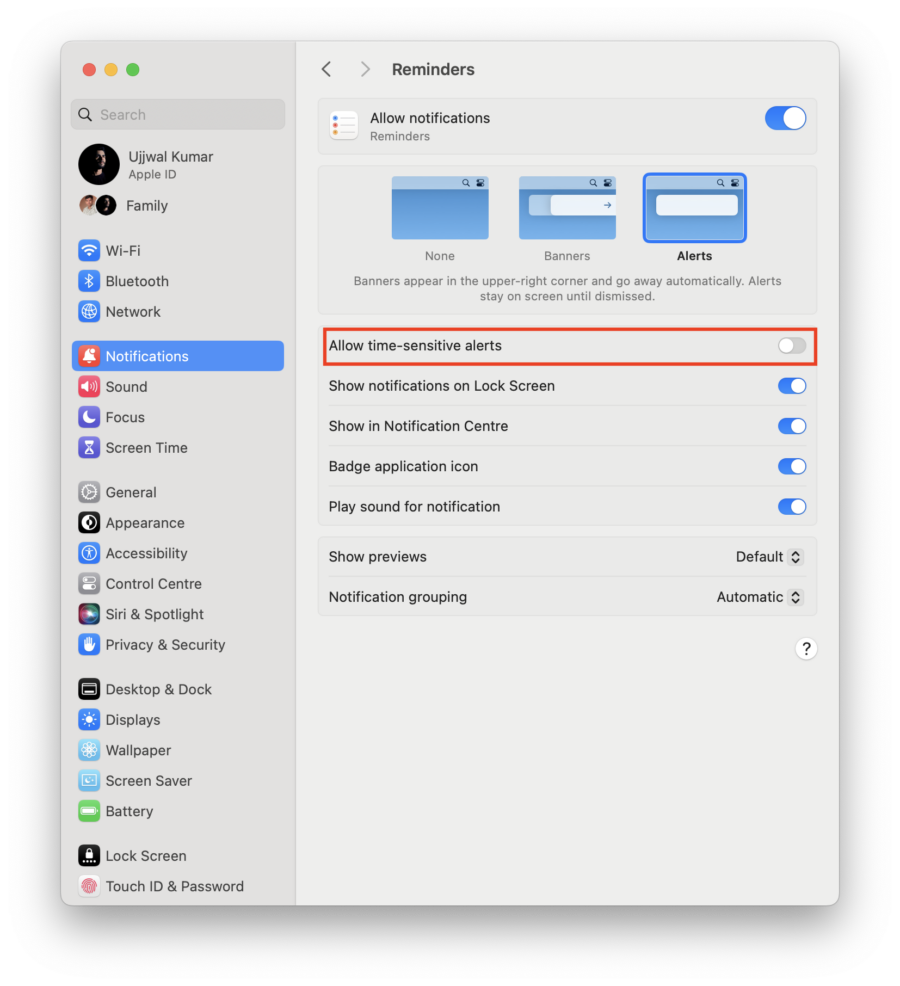
Konzentrieren Sie sich auf das Wesentliche
Die zeitkritischen Benachrichtigungen von Apple bieten eine Lösung zum Verwalten von Ablenkungen, ohne dass wichtige Informationen verloren gehen. Sie erhalten sogar Benachrichtigungen während konzentrierter Arbeitssitzungen oder wenn sich Ihr Gerät im lautlosen Modus befindet. Indem Sie sie im Fokusmodus oder für bestimmte Apps aktivieren, können Sie Ihr Benachrichtigungserlebnis personalisieren. Dies trägt dazu bei, die Produktivität, den Seelenfrieden und das Bewusstsein aufrechtzuerhalten, insbesondere bei wichtigen Aufgaben. Ob auf Ihrem iPhone oder Mac, zeitkritische Benachrichtigungen bieten ein wertvolles Werkzeug zur Verwaltung des Informationsflusses in der heutigen schnelllebigen Welt. Danke fürs Lesen; Prost!
FAQs zu zeitkritischen Benachrichtigungen von Apple
1. Können Sie zeitkritische Benachrichtigungen auf allen iPhones aktivieren?
Nein, zeitkritische Benachrichtigungen sind nur auf iPhones mit iOS 15 oder höher verfügbar. Wenn auf Ihrem iPhone eine ältere Version von iOS läuft, haben Sie keinen Zugriff auf diese Funktion.
2. Kann ich das Erscheinungsbild zeitkritischer Benachrichtigungen anpassen?
Leider können Sie das individuelle Erscheinungsbild zeitkritischer Benachrichtigungen nicht direkt anpassen, z. B. den Ton oder den Bannerstil. Sie können jedoch allgemeine Benachrichtigungseinstellungen für jede App oder global über Ihre iPhone-Einstellungen anpassen.
3. Kann ich zeitkritische Benachrichtigungen planen?
Nein, zeitkritische Benachrichtigungen sind so konzipiert, dass sie sofort erfolgen und nicht im Voraus geplant werden können. Ihr Zweck besteht darin, wichtige Informationen zeitnah zu liefern, nicht für geplante Erinnerungen.
4. Was passiert, wenn ich mehrere zeitkritische Benachrichtigungen gleichzeitig erhalte?
Wenn Sie mehrere zeitkritische Benachrichtigungen gleichzeitig erhalten, werden diese in chronologischer Reihenfolge auf Ihrem Sperrbildschirm angezeigt, wobei die neueste Benachrichtigung oben steht. Nur die neuesten zeitkritischen Benachrichtigungen geben einen Ton ab, während die anderen stumm bleiben.
5. Werden zeitkritische Benachrichtigungen im Benachrichtigungscenter angezeigt, auch wenn sie vom Sperrbildschirm verschwinden?
Ja, auch nach dem Verschwinden vom Sperrbildschirm bleiben zeitkritische Benachrichtigungen im Benachrichtigungscenter verfügbar. Auf diese Weise können Sie sie später noch einmal überprüfen, wenn Sie sie auf dem Sperrbildschirm verpasst haben.
